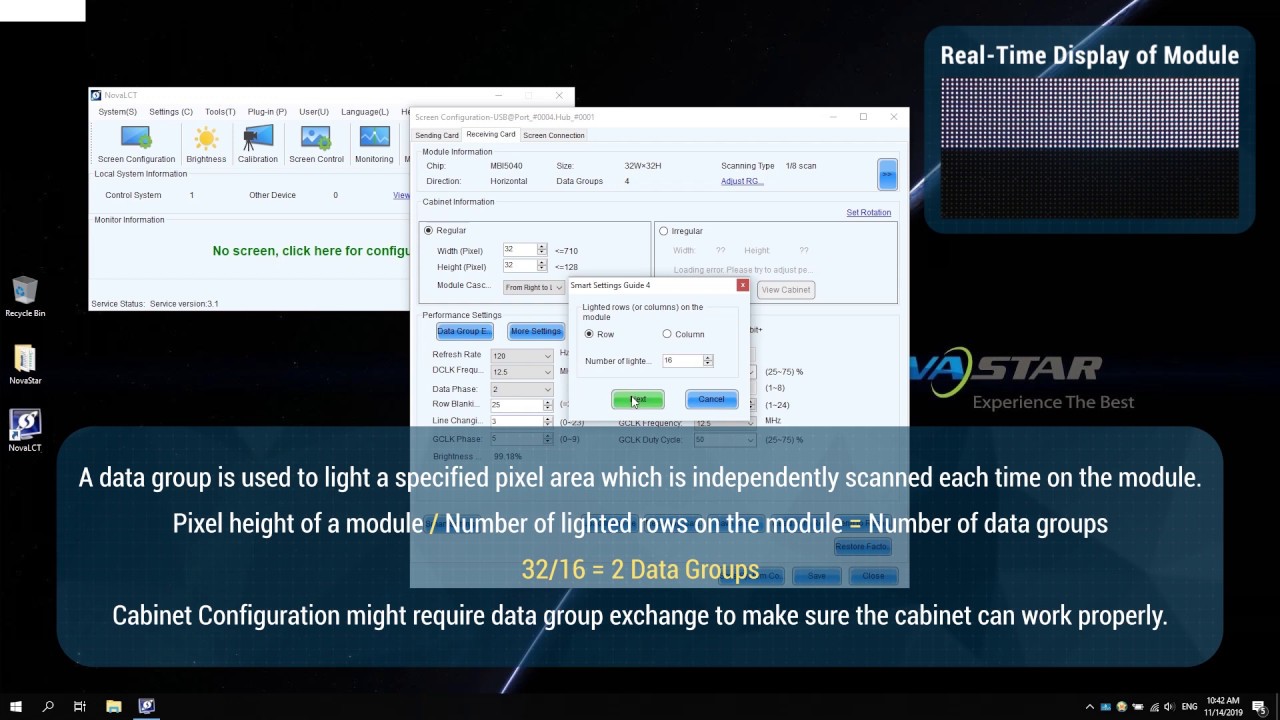User interface in Davinci Resolve | Davinci Resolve Course Topic 01 Chapter 04
Summary
TLDREn este tutorial, exploramos la interfaz y los módulos de un software de edición de video. Comenzamos con el módulo de Medios, donde gestionamos materiales, y avanzamos a través de módulos como Ensamblaje, Edición, Fusion, Color, Sonido y Entrega. Cada módulo ofrece funciones específicas, desde edición rápida hasta efectos visuales avanzados y corrección de color. La integración entre los módulos permite un flujo de trabajo eficiente, sin necesidad de programas externos. Al final, se destaca la personalización de la interfaz y las opciones de exportación para facilitar el trabajo y la publicación del contenido.
Takeaways
- 😀 La interfaz del programa puede parecer compleja al principio, pero está organizada en módulos que facilitan su uso.
- 😀 El programa permite trabajar por módulos como medios, montaje, edición, fusión, color, sonido, y entrega, cada uno con un propósito específico.
- 😀 El módulo de medios permite organizar y gestionar materiales como música, imágenes y videos para el proyecto.
- 😀 El módulo de montaje se enfoca en ediciones rápidas y sencillas, ideal para tutoriales básicos sin efectos complejos.
- 😀 El módulo de edición es más completo, permitiendo personalizar tanto la edición de video como el audio.
- 😀 El módulo de fusión permite hacer animaciones y efectos 3D, similares a After Effects, todo dentro del mismo programa.
- 😀 El módulo de color se usa para realizar correcciones de color y efectos como mascaras cromáticas, integrando funciones avanzadas de edición de color.
- 😀 El módulo de sonido es similar a programas como Audacity o Adobe Audition, permitiendo la edición de audio directamente dentro del programa.
- 😀 La integración de todos los módulos dentro de un solo programa elimina problemas de importación/exportación, aumentando la eficiencia del flujo de trabajo.
- 😀 El módulo de entrega permite exportar proyectos en diferentes formatos y subirlos directamente a plataformas como YouTube o Dropbox.
- 😀 Se pueden personalizar accesos directos de teclado para mejorar la velocidad y eficiencia en la edición, y la interfaz se adapta a las necesidades del usuario.
Q & A
¿Cómo se organiza el trabajo en el programa mencionado en el video?
-El programa se organiza por módulos, que actúan como espacios de trabajo dedicados a tareas específicas, como la gestión de medios, la edición de video, la corrección de color, y la manipulación de audio, entre otros.
¿Qué hace el módulo de 'Media' en el programa?
-El módulo de 'Media' permite gestionar todos los materiales que se quieren importar al proyecto, como música, videos, imágenes, etc. Organiza y facilita el acceso a estos elementos desde diferentes dispositivos de almacenamiento.
¿Cuál es la diferencia entre el módulo de 'Assembly' y el de 'Editing'?
-El módulo de 'Assembly' está orientado a la edición rápida de videos simples, con menos efectos y sin complicarse mucho. En cambio, el módulo de 'Editing' es más completo y permite modificar efectos y audio, ofreciendo un control más detallado del proceso de edición.
¿Qué es el módulo 'Fusion' y qué tipo de efectos permite?
-El módulo 'Fusion' es una herramienta avanzada para crear efectos visuales, similar a After Effects. Permite hacer animaciones, efectos de texto en 3D, movimientos de cámara, y otros efectos complejos, todo dentro del mismo programa.
¿Cómo beneficia la integración de los módulos de edición y sonido en un solo programa?
-La integración de módulos como el de edición de video y sonido facilita el trabajo, ya que permite modificar el audio directamente en el programa sin necesidad de exportar o importar archivos, lo que ahorra tiempo y reduce posibles errores.
¿Qué funcionalidades ofrece el módulo de 'Color' en el programa?
-El módulo de 'Color' se centra en la corrección de color, incluidos ajustes avanzados como máscaras y chroma key. Este módulo fue originalmente un programa independiente, pero ahora está integrado dentro del software.
¿Qué ventajas tiene la opción de exportar directamente a plataformas como YouTube o Vimeo?
-La opción de exportar directamente a plataformas como YouTube o Vimeo permite ahorrar tiempo al evitar la necesidad de exportar el archivo y luego subirlo manualmente. El proceso es automático, lo que simplifica la distribución del contenido.
¿Qué opciones ofrece el programa al configurar los ajustes de exportación?
-El programa permite configurar diferentes formatos de exportación y vinculaciones a cuentas de plataformas como YouTube, Vimeo, Twitter y Dropbox. Esto facilita la carga automática del video una vez que se ha renderizado.
¿Cuál es la diferencia en resolución entre la versión gratuita y la versión de pago?
-La versión gratuita permite exportar hasta Ultra HD (4K), mientras que la versión de pago ofrece resoluciones superiores a 4K. Sin embargo, la versión gratuita no añade marcas de agua al video exportado.
¿Cómo se personaliza la interfaz en el programa?
-La interfaz es altamente personalizable; se pueden agregar o quitar módulos según las necesidades del usuario. Por ejemplo, se pueden ocultar módulos no utilizados, cambiar el tamaño de las ventanas, o fijar barras de herramientas para un acceso más rápido.
Outlines

This section is available to paid users only. Please upgrade to access this part.
Upgrade NowMindmap

This section is available to paid users only. Please upgrade to access this part.
Upgrade NowKeywords

This section is available to paid users only. Please upgrade to access this part.
Upgrade NowHighlights

This section is available to paid users only. Please upgrade to access this part.
Upgrade NowTranscripts

This section is available to paid users only. Please upgrade to access this part.
Upgrade NowBrowse More Related Video
5.0 / 5 (0 votes)